Introdução
Quando se trata de personalizar seu Samsung Galaxy S6 ou S7, entender o bootloader é essencial. O bootloader é uma parte essencial do sistema operacional do seu smartphone que inicializa a estrutura do Android. Se você é um desenvolvedor que deseja testar ROMs personalizadas ou um entusiasta de tecnologia que adora ajustar as configurações do dispositivo, saber como trabalhar com o bootloader pode levar sua experiência com o smartphone para o próximo nível. Este artigo aprofunda o papel do bootloader em seu Samsung Galaxy S6 e S7, oferece um guia para desbloqueá-lo e explica os riscos e benefícios potenciais.

O que é um Bootloader?
Um bootloader é um software de baixo nível que inicia o processo de inicialização do seu dispositivo. Pense nele como um interruptor que liga seu dispositivo e permite que seu sistema operacional carregue. É uma parte integrante de todo sistema de computação, não apenas limitado a smartphones, mas também presente em computadores e outros dispositivos eletrônicos.
No contexto do seu Samsung Galaxy S6 e S7, o bootloader verifica a integridade do sistema operacional e carrega os arquivos de sistema correspondentes. Ele atua como um intermediário entre o hardware do telefone e o sistema operacional, garantindo que tudo esteja no lugar antes que o SO comece.
O bootloader é projetado para ser seguro para evitar acessos ou modificações não autorizados. Esse recurso de segurança é benéfico para a maioria dos usuários, mas pode ser um obstáculo para aqueles que desejam personalizar seus dispositivos extensivamente.
O Papel do Bootloader no Samsung Galaxy S6 e S7
O bootloader do seu Samsung Galaxy S6 e S7 desempenha um papel crucial em garantir que o dispositivo funcione suave e seguramente. A função principal do bootloader é carregar o sistema operacional. No entanto, para usuários experientes em tecnologia, seu papel vai além dessa definição simples.
Quando você liga seu Galaxy S6 ou S7, o bootloader realiza uma série de verificações e balanços. Ele verifica o software instalado em seu dispositivo para garantir que é autêntico e livre de malware. Se forem encontradas discrepâncias, o bootloader pode impedir que o dispositivo inicialize, protegendo seus dados.
Além disso, o bootloader facilita funções avançadas como rooting, instalação de ROMs personalizadas e outras modificações. Ao desbloquear o bootloader, você basicamente quebra a camada de segurança que o restringe às configurações e software padrão fornecidos pela Samsung.
O bootloader não apenas protege seu dispositivo, mas também atua como um portal para personalizações extensas. Entender seu papel é crucial se você planeja desbloqueá-lo e explorar todo o potencial do seu dispositivo.

Acessando o Bootloader no Samsung Galaxy S6 e S7
Acessar o bootloader em seu Samsung Galaxy S6 e S7 é o primeiro passo para desbloquear todo o seu potencial. Felizmente, o processo é simples, embora requeira alguma cautela.
- Desligue seu Dispositivo: Comece desligando seu Galaxy S6 ou S7.
- Inicialize no Modo de Recuperação:
- Para Galaxy S6: Pressione e segure os botões de Volume Para Cima, Home e Power simultaneamente.
- Para Galaxy S7: Pressione e segure os botões de Volume Para Cima, Bixby e Power simultaneamente.
- Aguarde pelo Logotipo: Continue segurando os botões até aparecer o logotipo da Samsung, então solte-os.
- Menu de Recuperação: Uma vez no modo de recuperação, use os botões de volume para navegar pelo menu.
- Reinicie para o Bootloader: Procure a opção que diz ‘Reiniciar para o bootloader’ e selecione-a usando o botão Power.
Agora você acessou com sucesso o bootloader. Isso permitirá que você faça outras modificações, como desbloquear o bootloader ou realizar um reset de fábrica. Certifique-se de que seu dispositivo esteja suficientemente carregado antes de iniciar esse processo.
Entender como acessar o bootloader é crucial antes de prosseguir para desbloqueá-lo. Manusear essas configurações de forma inadequada pode levar a um dispositivo bloqueado, então prossiga com cautela.
Desbloqueando o Bootloader: Guia Passo a Passo
Passos para Desbloquear o Bootloader no Galaxy S6
- Faça Backup dos seus Dados: Antes de começar, certifique-se de que todos os seus dados importantes estejam salvos. Desbloquear o bootloader apagará todos os dados do seu Galaxy S6.
- Habilite as Opções de Desenvolvedor: Vá em ‘Configurações’ > ‘Sobre o Telefone’. Toque em ‘Número da Versão’ sete vezes para habilitar as Opções de Desenvolvedor.
- Habilite o Desbloqueio OEM: Navegue até ‘Opções de Desenvolvedor’ e ative a opção ‘Desbloqueio OEM’.
- Acesse o Bootloader: Siga os passos mencionados anteriormente para acessar o menu do bootloader.
- Desbloqueie o Bootloader: Uma vez no menu do bootloader, use as teclas de volume para navegar até ‘Desbloquear Bootloader’ e confirme com o botão de Power.
Passos para Desbloquear o Bootloader no Galaxy S7
- Faça Backup dos seus Dados: É essencial salvar todos os dados importantes, pois o processo de desbloqueio apagará tudo.
- Habilite as Opções de Desenvolvedor: Vá em ‘Configurações’ > ‘Sobre o Telefone’. Toque em ‘Número da Versão’ sete vezes.
- Habilite o Desbloqueio OEM: Abra ‘Opções de Desenvolvedor’ e ative a opção ‘Desbloqueio OEM’.
- Acesse o Bootloader: Siga os passos anteriores para acessar o bootloader no seu Galaxy S7.
- Desbloqueie o Bootloader: Navegue até ‘Desbloquear Bootloader’ com os botões de volume e confirme usando o botão de Power.
Desbloquear o bootloader em ambos os dispositivos é simples, mas arriscado. Certifique-se de entender as implicações desse processo antes de prosseguir.
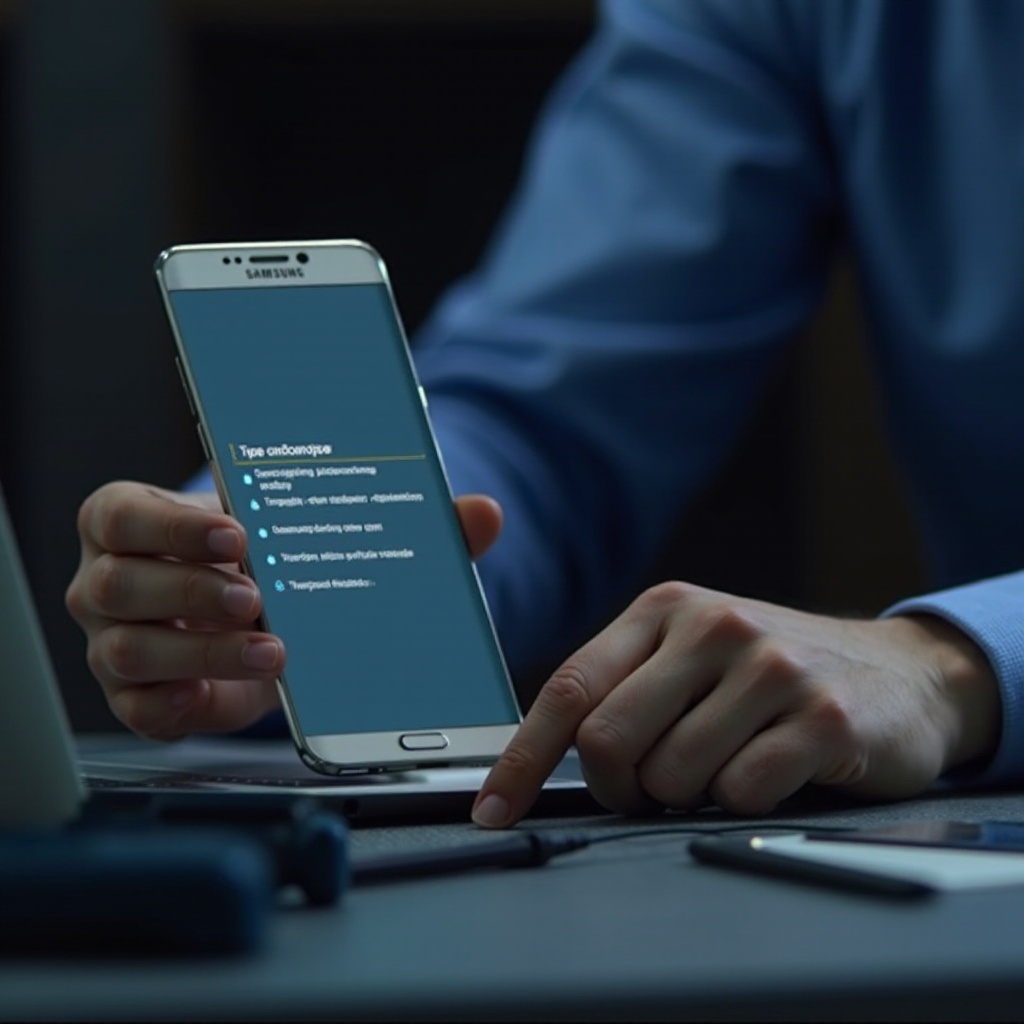
Riscos e Benefícios de Desbloquear seu Bootloader
Benefícios
- Custom ROMs: Instale ROMs personalizadas que oferecem novos recursos e melhorias indisponíveis no firmware padrão.
- Acesso Root: Obtenha acesso root para rodar aplicativos especializados que exigem controle sobre vários aspectos do sistema.
- Remover Bloatware: Livre-se de aplicativos pré-instalados desnecessários que você não pode remover em um dispositivo bloqueado.
- Otimização: Melhore o desempenho do dispositivo ajustando as configurações do sistema e instalando kernels personalizados.
Riscos
- Perda de Garantia: Desbloquear o bootloader geralmente anula a garantia do seu dispositivo.
- Perda de Dados: O processo apagará todos os dados, então um backup completo é essencial.
- Riscos de Segurança: Um bootloader desbloqueado pode expor seu dispositivo a vulnerabilidades de segurança.
- Brick: Se não for executado corretamente, o dispositivo pode ser danificado irreparavelmente, ou ‘brickado.’
Desbloquear o bootloader oferece opções avançadas de personalização, mas é equilibrado por riscos significativos. Pese esses prós e contras cuidadosamente antes de prosseguir.
Conclusão
Entender o bootloader em seu Samsung Galaxy S6 e S7 pode melhorar significativamente sua experiência com o smartphone. Desde tarefas simples como acessar o bootloader até mais complexas, como desbloqueá-lo, dominar esse elemento do seu dispositivo oferece inúmeras oportunidades de personalização. Embora o processo tenha seus riscos, os benefícios potenciais são atraentes para entusiastas de tecnologia. Quer você deseje instalar ROMs personalizadas, remover bloatware ou desbloquear configurações ocultas, o bootloader é a chave.
Perguntas Frequentes
O que acontece se eu desbloquear o bootloader no meu Galaxy S6 ou S7?
Desbloquear o bootloader apaga todos os dados do seu dispositivo, potencialmente anula a garantia, abre possibilidades para a instalação de ROMs personalizadas e pode expor você a riscos de segurança.
É seguro desbloquear o bootloader?
Embora não seja inerentemente inseguro, desbloquear o bootloader aumenta certos riscos, como possíveis vulnerabilidades de segurança, perda de dados e a possibilidade de “brickar” seu dispositivo.
Posso relockar o bootloader depois de desbloqueá-lo?
Sim, muitas vezes é possível relockar o bootloader. No entanto, o processo pode ser igualmente complexo e pode não restaurar a garantia ou as configurações de segurança originais.